TVM Textvariablen (KTV)
-
- vor einem Jahr zuletzt von Sy.Li bearbeitet
-
Hauptseite > Schriftverkehr > KTV > WDM-Textvariablen (KTV)
Inhaltsverzeichnis
Allgemeines
Mit Hilfe dieser Programmfunktion können Sie WDM-Platzhalter in einen Textbaustein einfügen. Diese Platzhalter werden beim Aufruf des Textbausteins ab der zweiten Zeile mit den zur Akte gespeicherten WDM-Daten gefüllt, sofern Sie die Daten zur Akte mit Hilfe der WDM-Textvariablen Datenbank erfasst haben.
Folgendes sollten Sie hierbei beachten:
Zur Bearbeitung des Textbausteins muss dieser immer in der ersten Zeile aufgerufen werden.
Um die WDM-Platzhalter mit den zur Akte gespeicherten Daten füllen zu lassen, muss der Textbaustein ab der zweiten Zeile aufgerufen werden.
Der Textbaustein muss mit der Zeichenfolge &&*Maske: beginnen. Die nach dem Doppelpunkt gemachten Angaben sind ausschlaggebend für den Zugriff auf die in einem Variablenpool enthaltenen WDM-Variablen und für den Ablauf nach Aufruf des Textbausteins ab der zweiten Zeile.
- &&*Maske:[Kurzname]
Wird der Kurzname der WDM-Maske angegeben, ist der Textbaustein fest mit den Platzhaltern dieser WDM-Maske verknüpft. Daten, die im Window-Daten-Manager zu einer Akte erfasst werden sollen, müssen also über Daten eingeben in die gleichnamige WDM-Maske eingegeben werden.
Funktionen im Bearbeitungsbereich
Benutzer
<imagemap>-Fehler: Bild ist ungültig oder nicht vorhanden
In diesem Fenster stehen die WDM-Platzhalter aus dem Variablenpool, den Sie durch die Eingabe des Maskenkurznamens (&&*Maske: [Kurzname]) ausgewählt haben, zur Verfügung. Die WDM-Platzhalter werden hier mit Variablen-Kurznamen und Variablenbeschreibung angezeigt.
![]() Durch Doppelklick auf den Platzhalter wird dieser in den Text an die aktuelle Cursorposition eingefügt.
Durch Doppelklick auf den Platzhalter wird dieser in den Text an die aktuelle Cursorposition eingefügt.
Variablenfilter
Hierüber öffnen Sie eine Liste, aus der Sie ein Formular auswählen können,dessen Variablen angezeigt werden sollen.
Neue Variable
Diese Funktion steht Ihnen nur zur Verfügung, sofern Sie sich in der WDM-Textvariablen-Datenbank befinden.
Liste drucken
Hiermit können Sie eine Liste aller in dem aktiven Verzeichnis vorhandenen Variablen ausdrucken.
Suchfunktion
Öffnet die Variablensuche.
Aktendaten
<imagemap>-Fehler: Bild ist ungültig oder nicht vorhanden
In diesem Fenster stehen die WDM-Platzhalter, die Aktendaten enthalten, zur Verfügung. Die WDM-Platzhalter werden hier mit Variablen-Kurznamen und Variablenbeschreibung angezeigt.
![]() Durch Doppelklick auf den Platzhalter wird dieser in den Text an die aktuelle Cursorposition eingefügt.
Durch Doppelklick auf den Platzhalter wird dieser in den Text an die aktuelle Cursorposition eingefügt.
RA-Akte / Notarakte / Verbraucherinsolvenzakte
Hier können Sie auswählen, um welche Art Akte es sich handelt. Die Variablenbezeichnungen werden entsprechend ihrer Auswahl angepasst.
Button Liste drucken
Hiermit können Sie eine Liste der angezeigten Variablen ausdrucken.
Sonstiges
<imagemap>-Fehler: Bild ist ungültig oder nicht vorhanden
In diesem Fenster stehen die WDM-Platzhalter, die unter Sonstiges fallen wie z. B. Kanzleidaten, zur Verfügung. Die WDM-Platzhalter werden hier mit Variablen-Kurznamen und Variablenbeschreibung angezeigt.
![]() Durch Doppelklick auf den Platzhalter wird dieser in den Text an die aktuelle Cursorposition eingefügt.
Durch Doppelklick auf den Platzhalter wird dieser in den Text an die aktuelle Cursorposition eingefügt.
Suche
<imagemap>-Fehler: Bild ist ungültig oder nicht vorhanden
Suchbegriff
Tragen Sie hier den gewünschten Suchbegriff ein.
Suchen in
Hier können Sie auswählen, ob Sie nur in der Beschreibung, nur im Kurznamen oder in beiden suchen möchten.
Suchart
Wählen Sie Beliebig, um auch Suchergebnisse zu erhalten, bei denen der Suchbegriff Teil eines anderen Begriffs ist. Wählen Sie Exakter Wortlaut um nur Suchergebnisse zu erhalten, in denen der Suchbegriff als einzelner Begriff enthalten ist.
Start
Startet die Suche.
Suchergebnis
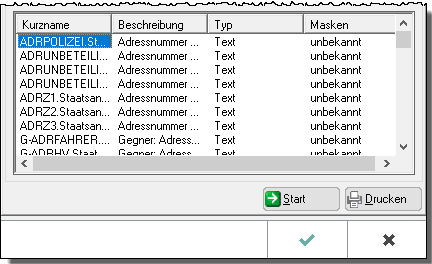
Hier sehen Sie die zum eingegebenen Suchbegriff gefundenen Ergebnisse. Mit Doppelklick auf einen Eintrag können Sie die gewählte Variable in das geöffnete Formular übernehmen.
Hier drucken Sie das Suchergebnis in Listenform aus.
Funktionen in der Abschlussleiste
OK und Schließen
Hiermit wird der markierte WDM-Platzhalter in die Textverarbeitung eingefügt und die Maske geschlossen.
Abbruch und Schließen
Hiermit verlassen Sie diese Funktion.
Weitere Funktionen und Erklärungen
Variablenkurzname
Der Variablenkurzname kann nicht geändert werden. In der Textverarbeitung wird er in spitze Klammern gesetzt und mit den entsprechenden Daten des WDM-Formulares gefüllt.
Variablenbeschreibung
Die Variablenbeschreibung ist eine Inhaltsangabe der WDM-Variable. Diese Inhaltsangabe können Sie ändern, indem Sie eine Variable markieren und über die rechte Maustaste die Option Umbenennen wählen.